- ホーム
- マニュアル
- PROにアップグレード
- 自動更新が失敗した場合の再設定
自動更新が失敗した場合の再設定
自動更新が失敗した場合の再設定
新しいクレジットカード情報を登録しなおすことにより、自動更新を実施します。
以下手順に沿って自動更新の再設定をお願いいたします。
1.「自動更新設定」をクリック
「シンアカウント」内、上部メニュー右端のシンアカウントメニューから「自動更新設定」をクリックしてください。
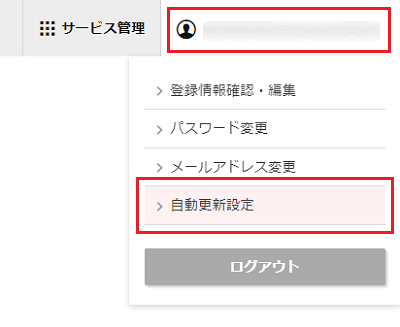
2.クレジットカード情報を削除する
「ご利用中のカード」の「削除する」をクリックしてください。
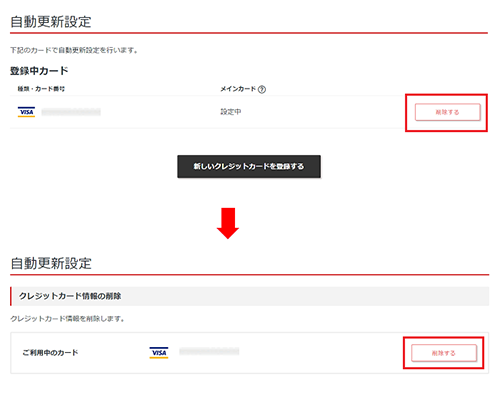
3.クレジットカード情報の登録
自動更新設定のトップへ戻り、クレジットカード情報の登録画面にて「カード番号」「有効期限」「セキュリティコード」を入力し、「自動更新対象の選択へ進む」ボタンをクリックしてください。
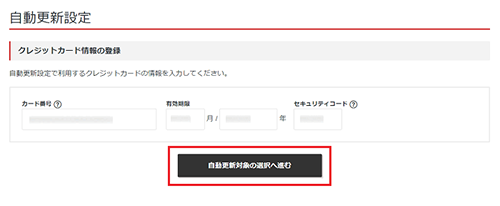
4.更新サイクルの選択
変更ご希望のアカウントに対して自動更新サイクルを選択し、 「確認画面へ進む」をクリックしてください。
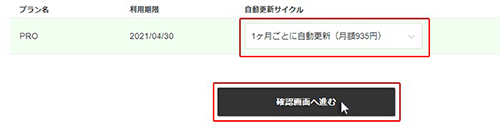
5.自動更新の再設定が完了
変更内容に誤りがないか確認いただき、「自動更新を設定する」をクリックしてください。自動更新設定の完了後、各アカウントごとに設定中の更新期間が表示されますのでご確認ください。
以上で、自動更新の再設定は完了です。

